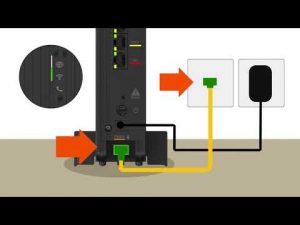Símbolo de Internet en el router
Tabla de contenidos
Hay mucha tecnología integrada en esa caja negra que lleva la conexión a Internet a tu casa. Aprende qué significan las luces parpadeantes de la parte frontal de tu módem y cómo solucionar los problemas de tu conexión.
Una vez que el módem está enchufado a la corriente, empezará a arrancar. Una vez que haya probado sus propios sistemas, la luz de encendido se volverá VERDE. Compruebe la luz de DSL a continuación, o vea más abajo si la luz de alimentación no se vuelve verde.
Después de enchufar el cable de teléfono en la parte trasera del módem y conectarlo a una toma de pared activa, el módem buscará la señal DSL. Una vez que se conecte a nuestra red principal, la luz de DSL se pondrá en verde. Compruebe la luz de Internet a continuación, o vea más abajo si la luz de DSL no se pone verde.
Nota: Si su módem tiene dos luces DSL, esto significa que tiene una conexión «pair-bonded», o dos líneas unidas para aumentar la velocidad. Las descripciones aquí se aplicarán a dos luces DSL igual que a una.
Una vez que las luces de alimentación y DSL estén en verde, el módem se conectará a Internet. Una vez que esté conectado, la luz de Internet se pondrá VERDE. Durante el uso normal, la luz de Internet parpadeará en verde cada vez que el módem esté enviando datos de ida y vuelta entre Internet y tus dispositivos.
Los router
1, 2, 3, o 4 (Verde/Azul) – Estos LEDs numerados, que corresponden a los puertos numerados en el panel trasero del router, tienen dos (2) propósitos. El LED se enciende de forma permanente cuando el router está conectado a un dispositivo a través de ese puerto. Parpadea para indicar la actividad de la red.
Si el LED no se enciende después de conectar el ordenador al router mediante un cable Ethernet, pruebe a utilizar otro cable Ethernet. Si sigue sin encenderse, pruebe a utilizar otro ordenador. Si sigue sin encenderse, pruebe a utilizar otro ordenador. Si el LED de Ethernet se enciende, puede significar que la tarjeta de interfaz de red (NIC) del primer ordenador no funciona correctamente o que la conexión LAN está inactiva. Para saber cómo activar la conexión LAN, consulte la documentación de su ordenador.
Encendido (azul) – El LED de encendido se ilumina y permanece fijo mientras el router está encendido. Cuando el router pasa por su modo de autodiagnóstico durante cada arranque, este LED parpadeará. Cuando el proceso de diagnóstico se haya completado, el LED se iluminará de forma permanente.
Asus router wan led rojo
El 99% de los problemas del Wi-Fi doméstico pueden solucionarse desenchufando el router, esperando cinco segundos y volviéndolo a enchufar. Esto reinicia el dispositivo y suele mejorar la velocidad. Pero si eso no soluciona su problema, esta guía le proporcionará una referencia directa para solucionar algunos de los problemas más comunes de la Wi-Fi doméstica, como que la Wi-Fi no funcione, se ralentice, desaparezca o no se conecte con los dispositivos.
Sigue leyendo para saber qué hacer si tu conexión va más lenta de lo habitual, así como para saber cómo solucionar una red que no se conecta en absoluto. También echaremos un vistazo a varias herramientas que puedes utilizar para ayudar a solucionar tu conexión sin importar los problemas que surjan.
En la mayoría de los casos, esto debería solucionar el problema y permitirte volver a conectarte. Si sigues estos pasos y algo sigue sin funcionar, es posible que tengas que ponerte en contacto con tu proveedor de servicios de Internet para que te ayude.
La mayoría de los routers tienen una serie de iconos que se iluminan para transmitir diferentes mensajes de estado de un vistazo. Aunque pueden variar de una marca a otra, la mayoría de los fabricantes incluyen al menos tres indicadores de estado principales:
Símbolos del router Wifi
1. Comprueba qué luces se encienden en tu módem. Hay muchas variedades diferentes por ahí, pero la mayoría tendrá al menos cuatro luces verdes etiquetadas como enviar, recibir, en línea, y la actividad del PC o algo similar.
2. Si dos o más de estas luces están apagadas o parpadean repetidamente, reinicie su módem. Algunos tendrán un botón de reinicio en la parte superior o en la parte trasera, mientras que otros tendrán que desenchufarse y dejarse apagados durante unos segundos, y luego volver a enchufarse.
A) Si siguen faltando varias luces, en particular las de envío, recepción e Internet, el problema puede ser un apagón en tu zona o un problema con tu proveedor de servicios de Internet. Vaya al paso seis para ver sus opciones para solucionar ese problema.
C) Si todas las luces se encienden, compruebe si su problema se ha solucionado intentando ver una página web en su ordenador. Continúe con el siguiente paso si sigue sin poder conectarse.Añadir ConsejoHacer PreguntaComentarDescargarPaso 2: Reiniciar su routerMuchas conexiones a Internet se realizan a través de un router y a menudo necesitan ser reiniciadas de vez en cuando o pueden volverse difíciles y poco fiables. Si no está utilizando un router, continúe con el siguiente paso. Para restablecer su router e intentar solucionar el problema, siga estas pautas: